Mac
- Télécharger Télécharger
- 1. Conseil sur conversion sur Mac+
-
- 1.1 Modifier lecteur video par defaut sur Mac
- 1.2 Convertisseur Vidéo gratuit Mac
- 1.3 Convertisseur vidéo pour ios Mac
- 1.4 8 meilleur convertisseurs sur Mac
- 1.5 Mac Lecteur de fichiers multimédia
- 1.6 Convertisseur MP3 en WAV Mac
- 1.7 Lecteur WSF Mac
- 1.8 Top 6 convertisseur de multimedia Mac
- 1.9 5 Lecteurs FLV Gratuits pour Mac
- 1.10 10 convertisseurs de vidéo pour Mac
- 1.11 10 Alternatives au Handbrake pour Mac
- 1.12 10 Télécharger youtube vidéo Mac
- 1.13 10 Download vlc Mac
- 1.14 Convertisseurs Vidéo Gratuits sur Mac
- 1.15 Ouvrir un fichier MD
- 1.16 Convertisseurs DPI
- 1.17 Convertisseurs SVG
- 2. Convertir fichiers sur Mac+
-
- 2.1 convertir tiff en jpeg Mac
- 2.2 Convertir PNG en JPG Mac
- 2.3 Convertir PPT en JPG sur Mac
- 2.4 WAV en MP3 Covnertisseur Mac
- 2.5 Convertisseur Youtube en MP3 Mac
- 2.6 Meilleurs convertisseur de fichiers pour Mac
- 2.7 Meilleurs convertisseur de vidéo pour Windows/Mac
- 2.8 Convertir une image en SVG
- 2.9 Convertir Ai en SVG
- 2.10 Convertir DMG en ISO
- 2.11 Copier un CD sur Mac
- 3. Lire vidéo / audio sur Mac+
-
- 3.1 Convertisseur FLAC Gratuit Mac
- 3.2 Convert AVCHD on Mac
- 3.3 Lecteur AVI pour Mac
- 3.4 Lecteur MKV pour Mac
- 3.5 Convertir MP4 en AVI sur Mac
- 3.6 Charger Sony Video sur Mac
- 3.7 Convertir MP4 sur DVD sous Mac
- 3.8 5 Lecteurs FLV Gratuits pour Mac
- 3.9 Lire des Formats Vidéo pour Mac
- 3.10 Gopro n'apparaît pas sur Mac
- 3.11 Changer le Lecteur Vidéo par Défaut
- 3.12 Lecteurs 4K pour Mac
- 3.13 Lecteur SWF sur Mac
- 3.14 Lecteurs Blu-ray gratuits pour Mac
- 3.15 Lire des fichiers MPEG-4
- 3.16 Ouvrir un fichier DMG
- 4. Autres outils vidéo sur Mac+
Comment convertir fichier DMG en ISO sous Windows et Mac ?
Par Pierre Dubois • 2025-07-31 17:36:02 • Solutions prouvées
Dans l'environnement macOS, Apple utilise DMG. D'autre part, Windows utilise ISO, qui est également compatible avec l'environnement Linux. Cependant, ISO est également fonctionnel sous Mac. Une telle compatibilité rend les fichiers ISO, en particulier pour l'installation de logiciels, meilleurs que DMG. Cela signifie que la conversion de DMG en ISO est importante. La première étape de la conversion de DMG en ISO en ligne ou hors ligne consiste à comprendre les deux types de fichiers. Le second est de savoir s'il faut convertir DMG en ISO sur Mac, Windows ou en ligne. Toutes ces informations sont bien présentées ci-dessous. Vous avez aussi un logiciel pour la conversion DMG en ISO.
- Partie 1. Que Sont Les Formats DMG et ISO
- Partie 2. Comment Convertir DMG en ISO sous Windows
- Partie 3. Comment Convertir DMG en ISO sur Mac
- Partie 4. Comment Convertir DMG en ISO En Ligne
Partie 1. Que Sont Les Formats DMG et ISO
DMG est la forme abrégée du terme Disk Image file (fichier d'image disque). Il fait référence à un format de fichier qui crée une image disque montable utilisée sur les ordinateurs Mac. En termes plus simples, c'est la forme numérique du disque physique. Le fichier DMG stocke les fichiers d'installation compressés de logiciels pour Mac. Par conséquent, lorsque vous téléchargez un programme Mac en ligne, le fichier téléchargé sera probablement au format DMG. Fondamentalement, un programme est généralement téléchargé à partir du site d'un fabricant de logiciels.
Lors du montage du fichier, la génération d'un disque virtuel a lieu à partir duquel vous pouvez copier le programme dans les applications ou simplement exécuter le script d'installation; le choix entre ces deux options dépend du type d'installation. Un fichier DMG comprend un bloc de données brutes qui est crypté dans diverses méthodes de cryptage et compressé également via plusieurs algorithmes de compression. Si vous souhaitez protéger un fichier DMG, vous pouvez toujours appliquer un mot de passe.
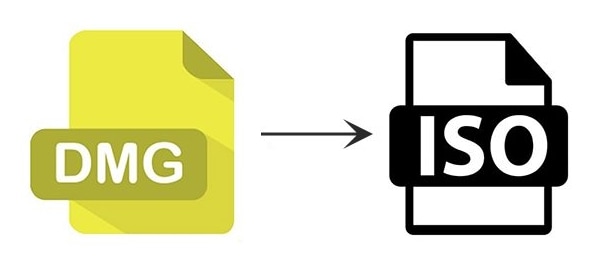
Les fichiers DMG ne sont utilisables que sur les ordinateurs Mac et ne sont donc pas compatibles avec les systèmes d'exploitation Windows. Si vous souhaitez des fichiers d'image disque sur votre ordinateur Windows, vous devez utiliser des fichiers ISO, qui utilisent le format de fichier de l'Organisation Internationale de Normalisation. Les fichiers ISO sont parfaits pour monter des fichiers d'image disque dans n'importe quel système d'exploitation Windows, en particulier les plus récents, Windows 8 et 10.
Certaines personnes les utilisent pour émuler virtuellement des DVD, CD ou autres lecteurs de disque. Un fichier ISO contient également les images disque des systèmes d'exploitation tels que Linux que vous pouvez copier dans le lecteur USB ou graver sur un disque. Il peut en outre envoyer des fichiers d'installation du logiciel Windows en ligne. Cependant, un package binaire avec le programme d'installation MSI est utilisé pour envoyer les fichiers.
Contrairement aux fichiers DMG, les fichiers ISO sont compatibles avec les systèmes d'exploitation Windows et Mac. D'autre part, le format ISO manque de fonctionnalités telles que les algorithmes de compression et les méthodes de cryptage. Les fichiers ISO étant compatibles avec Mac et Windows, il est conseillé de transformer les DMG en ISO.
 Wondershare UniConverter - Meilleur Convertisseur Vidéo pour Mac/Windows (Catalina inclus)
Wondershare UniConverter - Meilleur Convertisseur Vidéo pour Mac/Windows (Catalina inclus)

- Convertissez des fichiers vidéo au format MP4, AVI, WMV, FLV, MKV et 1 000 autres formats en plusieurs étapes simples.
- Convertissez plusieurs fichiers vidéo en MP4 par lots sans aucune perte de qualité.
- Convertissez des fichiers vidéo en préréglages optimisés pour presque tous les appareils, comme l'iPhone, l'iPad, le téléphone Huawei, etc.
- Vitesse de conversion 30 fois plus rapide que les convertisseurs courants dotés de la technologie APEXTRANS unique.
- De puissants outils d'édition vous aident à personnaliser vos vidéos, comme le rognage, le recadrage, l'ajout de filigrane, de sous-titres, etc.
- Gravez et personnalisez des vidéos sur votre DVD ou disque Blu-ray avec des modèles de menu DVD gratuits.
- Téléchargez ou enregistrez des vidéos depuis YouTube et plus de 10 000 sites de partage de vidéos.
- Transférez directement des vidéos d'un ordinateur vers un iPhone, un iPad et d'autres appareils et vice versa.
- Boîte à outils polyvalente: ajoutez des métadonnées vidéo, un créateur de GIF, diffusez une vidéo sur un téléviseur, un compresseur vidéo et un enregistreur d'écran.
- Systèmes d'exploitation pris en charge: Windows 10/8/7/XP/Vista, macOS 11 Big Sur, 10.15 (Catalina), 10.14, 10.13, 10.12, 10.11, 10.10, 10.9, 10.8, 10.7, 10.6.
Partie 2. Comment Convertir DMG en ISO sous Windows
Dès que vous comprenez ce qu'est un fichier DMG, comment le convertir en ISO est un processus important à apprendre, car vous voudrez peut-être monter DMG sur votre ordinateur Windows. Le convertisseur de format DMG populaire, dmg2img, est le meilleur outil pour faire le travail. Les étapes ci-dessous vous aideront à convertir DMG en ISO sous Windows à l'aide de cet outil.
Étape 1: Installez dmg2img et commencez la conversion DMG en ISO.
La première étape consiste à télécharger le convertisseur DMG vers ISO , dmg2img, et à l'installer sur votre ordinateur. Assurez-vous de cliquer sur le lien binaire win32 pendant le processus de téléchargement. Après son acquisition, localisez-le dans le dossier Téléchargements et cliquez dessus avec le bouton droit de la souris. Dans les options présentées dans la fenêtre contextuelle, sélectionnez Tout Extraire .
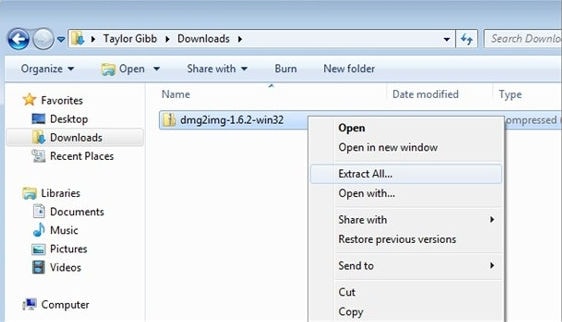
Étape 2: Choisissez le meilleur emplacement pour le fichier binaire extrait.
Ici, il vous sera demandé de sélectionner l'emplacement le plus approprié pour le fichier binaire extrait. Le dossier Téléchargements semble être le meilleur emplacement.
Étape 3: Entrez la syntaxe de la commande.
Pour convertir DMG en ISO Windows gratuitement, maintenez la touche Maj enfoncée, puis cliquez immédiatement avec le bouton droit sur le dossier Téléchargements . Un menu contextuel apparaîtra, dans lequel vous devrez cliquer sur l'option Ouvrir la fenêtre de commande ici .
Convertissez le fichier DMG en entrant cette syntaxe de commande: dmg2img <fichier_source.dmg> <fichier_destination.iso>
Appuyez sur Entrée après la saisie de la commande et votre DMG sera converti en ISO.
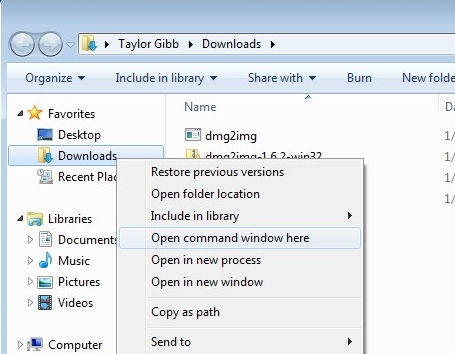
Partie 3. Comment Convertir DMG en ISO sur Mac
Étant donné qu'Apple utilise DMG comme format de disque natif, le processus de conversion DMG en ISO sur Mac est également assez simple et gratuit. Il existe deux façons de gérer la procédure de conversion du fichier DMG en ISO sur Mac. La méthode la plus courante consiste à utiliser l'Utilitaire de disque, tandis que l'autre consiste à appliquer la ligne de commande.
Si vous préférez la méthode Utilitaire de disque, voici les étapes à suivre:
Étape 1: Montez le fichier DMG.
Commencez par monter le fichier DMG en double-cliquant dessus.
Étape 2: Ouvrez l'utilitaire de disque.
Pour ouvrir l'Utilitaire de disque, accédez d'abord à Utilitaires , puis sélectionnez Utilitaire de disque .
Étape 3: Convertissez DMG en ISO.
Pour convertir DMG en ISO à l'aide de l'Utilitaire de disque, cliquez avec le bouton droit de la souris sur Monter DMG et choisissez la fonction Convertir de la liste présentée.
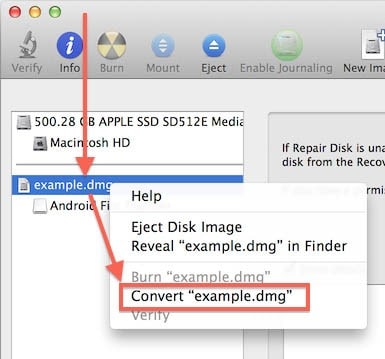
Étape 4: Confirmez la conversion.
Une boîte de dialogue s'ouvre, dans laquelle vous devez cliquer sur Format d'image , choisir DVD/CD Master puis sélectionner Enregistrer pour la confirmation de conversion DMG vers ISO .
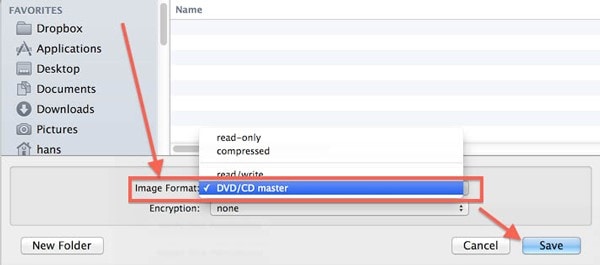
Si vous devez vous fier à la méthode de ligne de commande, utilisez la procédure suivante pour transformer un DMG en ISO sur Mac.
Étape 1: Ouvrez le terminal.
Pour ouvrir Terminal, allez dans Utilitaires et cliquez sur Terminal.
Étape 2: Entrez les chemins de fichiers respectifs.
Saisissez les chemins de fichiers suivants, puis appuyez sur la touche Entrée pour confirmer l'opération.
hdiutil convert /chemin/vers/exemple.dmg -format UDTO -o /chemin/vers/exemple.iso
Dans cet exemple, /chemin/vers/exemple.dmg et /chemin/vers/exemple.iso représentent des chemins des fichiers.
Une fois terminé, votre fichier ISO sera reconnaissable grâce à l'extension .CDR. Renommez ensuite l'extension du fichier en ISO .
Partie 4. Comment Convertir DMG en ISO En Ligne
Le processus de conversion d'un fichier DMG en fichier ISO n'est pas limité aux méthodes ci-dessus. Ainsi, vous pouvez transformer DMG en ISO en ligne avec Mac ou Windows. Étant donné que plusieurs sites Web offrent de tels services de conversion, vous devez être sélectif dans ce que vous utilisez. Le meilleur convertisseur en ligne DMG vers ISO est YouConvertIt.com, un site qui se concentre sur l'offre des meilleures méthodes de conversion de qualité. D'autres sites Web de conversion proposent un processus simple qui donne malheureusement des résultats insatisfaisants.
Avec YouConvertIt.com, vous aurez l'opportunité d'utiliser une procédure de conversion perfectionnée qui vous donnera la plus haute qualité. Cela garantit que le fichier converti reste similaire à l'original. Cet outil en ligne DMG to ISO prend en charge plusieurs autres formats, notamment 3PG, JPG, BMP, ODP, AVI, DDS, DNG et TIFF. Cela rend la conversion de DMG vers de tels formats extrêmement facile, en particulier pour les nouveaux utilisateurs.
Voici la procédure pour utiliser l'outil gratuit de conversion DMG en ISO pour transformer DMG en ISO.
1. Téléchargez le fichier DMG respectif dans l'espace prévu à cet effet en le faisant glisser ou en cliquant sur le bouton Choisir un fichier . Ce fichier ne doit pas dépasser 100 Mo.
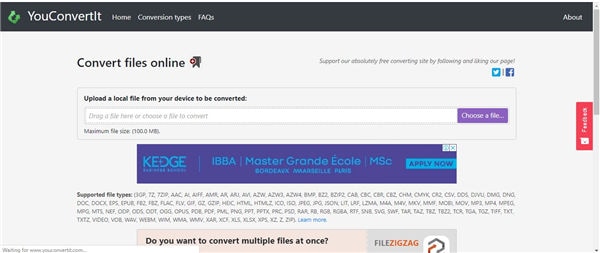
2. Accédez à la fonction Convertir en: en bas à gauche et choisissez le format cible, ISO, puis cliquez sur Convertir , qui est en bas à droite.
3. Dès que DMG est converti en ISO, vous recevrez une notification indiquant que le processus de conversion a réussi. Ci-dessous, cliquez sur Télécharger pour obtenir le fichier ISO.
Conclusion
Les types de fichiers DMG et ISO sont similaires car ils ont le même objectif. Cependant, ils sont différents car si les fichiers DMG ne fonctionnent que sur Mac, ISO fonctionne sur les systèmes Mac, Windows et même Linux. Ainsi, ISO semble plus utilisable et vous devrez peut-être convertir DMG en ISO.
Pierre Dubois
staff Éditeur